1、首先我们把需要建立数据透视图的表格选中:
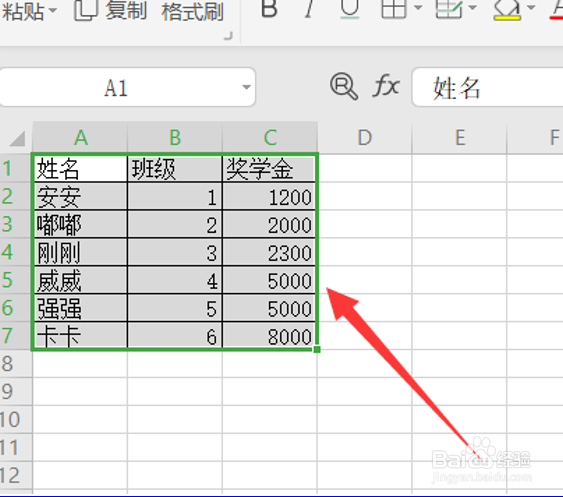
2、然后点击工具栏中的插入,在插入下面的子菜单中点击数据透视图:
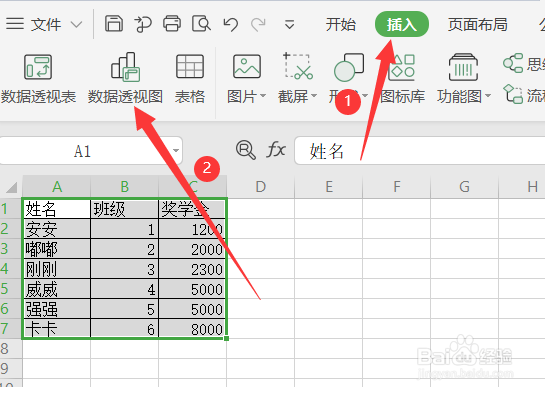
3、然后如图所示,点击插入到现有工作表,再点击确定:

4、这时候我们就会看到有这样一个图:

5、然后我们按照所需,将标题拖动到下面的区域中:

6、这样就可以看到我们的数据透视图建立好了:

7、然后我们可以点击标题旁边的小三角号:


1、首先我们把需要建立数据透视图的表格选中:
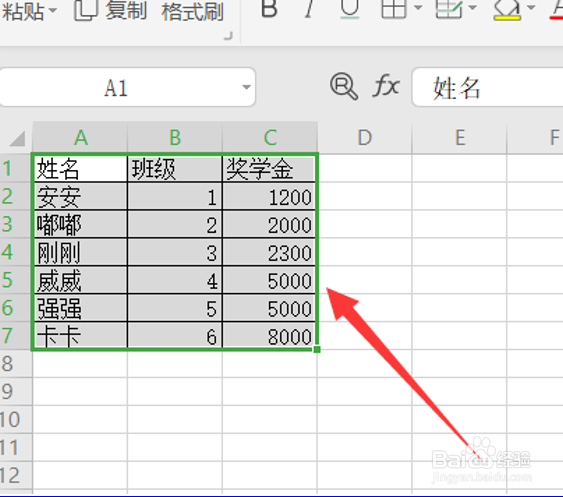
2、然后点击工具栏中的插入,在插入下面的子菜单中点击数据透视图:
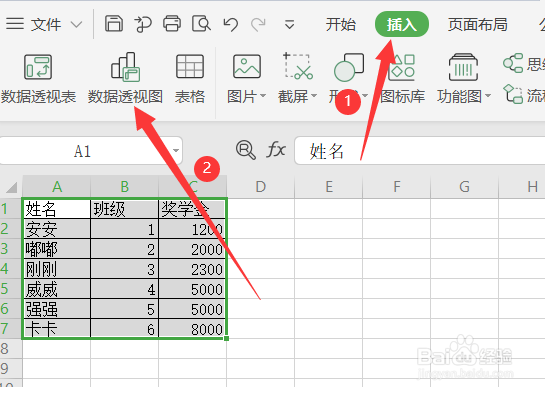
3、然后如图所示,点击插入到现有工作表,再点击确定:

4、这时候我们就会看到有这样一个图:

5、然后我们按照所需,将标题拖动到下面的区域中:

6、这样就可以看到我们的数据透视图建立好了:

7、然后我们可以点击标题旁边的小三角号:

